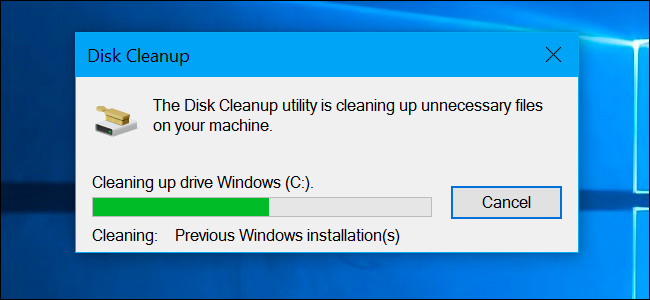
La herramienta Liberador de espacio en disco incluida con Windows puede borrar rápidamente varios archivos del sistema y liberar espacio en el disco . Pero algunas cosas, como «Archivos de instalación de Windows ESD» en Windows 10, probablemente no deberían eliminarse.
En su mayor parte, los elementos del Liberador de espacio en disco se pueden eliminar con seguridad. Pero, si su computadora no funciona correctamente, eliminar algunas de estas cosas puede evitar que desinstale actualizaciones, revierte su sistema operativo o simplemente resuelva un problema, por lo que es útil tenerlas a mano si tiene espacio.
Liberador de espacio en disco 101
Puede iniciar el Liberador de espacio en disco desde el menú Inicio, simplemente busque «Liberador de espacio en disco». Inmediatamente buscará archivos que pueda eliminar y le mostrará una lista. Sin embargo, esto solo muestra los archivos que puede eliminar con los permisos de su cuenta de usuario actual.
Suponiendo que tiene acceso de administrador a la computadora, querrá hacer clic en «Limpiar archivos del sistema» para ver una lista completa de los archivos que puede eliminar.

Para eliminar un grupo de archivos, márquelo. Para mantener un grupo de archivos, asegúrese de que esté desmarcado. Verá la cantidad máxima de datos que puede eliminar en la parte superior de la ventana y cuánto espacio realmente ahorrará en la parte inferior. Haga clic en «Aceptar» cuando haya terminado de seleccionar los datos y el Liberador de espacio en disco eliminará los tipos de datos que desea eliminar.
Los archivos de instalación de Windows ESD son importantes
En Windows 10, ahora hay una opción «Archivos de instalación de Windows ESD» aquí. Eliminarlo puede liberar algunos gigabytes de espacio en el disco duro. Esta es probablemente la opción más importante de la lista, ya que eliminarla podría causarle problemas.
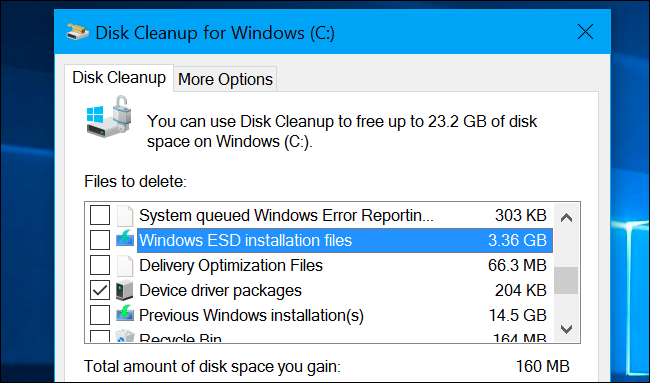
Estos archivos ESD se utilizan para » restablecer su PC » a su configuración predeterminada de fábrica. Si elimina estos archivos, tendrá más espacio en el disco, pero no tendrá los archivos necesarios para restablecer su PC. Es posible que deba descargar los medios de instalación de Windows 10 si alguna vez desea restablecerlo.
Recomendamos no eliminar esto, a menos que necesite desesperadamente los pocos gigabytes en el espacio del disco duro. Eliminar esto le hará la vida más difícil si alguna vez desea utilizar la función «restablecer su PC» en el futuro.
Todo lo demás que el Liberador de espacio en disco puede eliminar
Entonces, ¿qué hacen todas las demás opciones? Pasamos por el Liberador de espacio en disco e hicimos una lista. Tenga en cuenta que usamos el Liberador de espacio en disco en una PC con Windows 10 con la Actualización de aniversario instalada. Las versiones anteriores de Windows pueden tener un poco menos de opciones. Algunas opciones solo pueden aparecer si tiene ciertos tipos de archivos de sistema en su disco duro.
- Limpieza de Windows Update : cuando instala actualizaciones de Windows Update, Windows conserva versiones anteriores de los archivos del sistema. Esto le permite desinstalar las actualizaciones más tarde. Sin embargo, si no planea desinstalar ninguna actualización de Windows, esto es una pérdida de espacio. Es seguro eliminarlo siempre que su computadora funcione correctamente y no planee desinstalar ninguna actualización.
- Windows Defender : esta opción elimina los «archivos no críticos utilizados por Windows Defender «, según la herramienta Liberador de espacio en disco. Microsoft no explica qué son estos archivos en ninguna parte, pero es probable que sean solo archivos temporales. Puede seleccionar esta opción para liberar algo de espacio y el antivirus integrado de Windows 10 seguirá funcionando normalmente.
- Archivos de registro de actualización de Windows : cuando actualiza Windows, por ejemplo, actualiza de Windows 7 a 10, o actualiza desde la actualización de noviembre de Windows 10 a la actualización de aniversario de Windows 10, Windows crea archivos de registro. Estos archivos de registro pueden «ayudar a identificar y solucionar problemas que se produzcan». Si no tiene ningún problema relacionado con la actualización, no dude en eliminarlos.
- Archivos de programa descargados : esta carpeta contiene controles ActiveX y subprogramas Java que se descargan de Internet cuando visualiza determinadas páginas web en Internet Explorer. Siéntase libre de eliminarlos. Se volverán a descargar automáticamente cuando visite un sitio web que los requiera, si los necesita.
- Archivos temporales de Internet : contiene la «caché del navegador» para Internet Explorer y Microsoft Edge. El caché incluye partes de sitios web que se almacenan en su disco duro para que pueda cargarlos más rápido en el futuro. Puede borrar esto para liberar espacio, pero la caché de su navegador eventualmente se llenará nuevamente. Tenga en cuenta también que esto solo afecta a los navegadores de Microsoft. Otros navegadores como Google Chrome y Mozilla Firefox tienen sus propios cachés de navegador que necesitaría borrar desde Chrome o Firefox. Solo recuerde: borrar regularmente la caché de su navegador ralentiza su navegación web .
- Archivos de volcado de memoria de error del sistema : cuando Windows falla, conocido como » pantalla azul de la muerte «, el sistema crea un archivo de volcado de memoria. Este archivo puede ayudar a identificar exactamente qué salió mal. Sin embargo, estos archivos pueden ocupar una gran cantidad de espacio. Si no planeas intentar solucionar las pantallas azules de la muerte (o ya las has solucionado), puedes eliminar estos archivos.
- Informe de errores de Windows archivado del sistema : cuando un programa falla, Windows crea un informe de error y lo envía a Microsoft. Estos informes de errores pueden ayudarlo a identificar y solucionar problemas . Los informes de errores archivados se han enviado a Microsoft. Puede elegir eliminarlos, pero no podrá ver informes sobre fallas del programa. Si no está intentando resolver un problema, probablemente no sean importantes.
- Informe de errores de Windows en cola del sistema : es lo mismo que «Informe de errores de Windows archivado en el sistema», excepto que contiene informes de errores en cola que aún no se han enviado a Microsoft.
- Archivos de instalación de Windows ESD : ¡Este es importante ! Como se describió anteriormente, estos archivos se almacenan en su PC y se utilizan para «Restablecer su PC» a su configuración predeterminada de fábrica. Puede eliminarlos para liberar espacio, pero luego deberá crear y proporcionar medios de instalación de Windows si alguna vez desea restablecer su PC.
- Archivos de optimización de entrega : el «Servicio de optimización de entrega de Windows Update» es la parte de Windows 10 que usa el ancho de banda de su computadora para cargar aplicaciones y actualizaciones de Windows en otras computadoras . Esta opción le permite eliminar los datos que ya no necesita, excepto para cargarlos en otras PC.
- Paquetes de controladores de dispositivos : Windows conserva versiones antiguas de los controladores de dispositivos, ya sea que se hayan instalado desde Windows Update o desde otro lugar. Esta opción eliminará las versiones antiguas del controlador del dispositivo y conservará solo la más reciente. Puede eliminar estos archivos si su PC y sus dispositivos parecen funcionar correctamente.
- Instalación (es) anterior (es) de Windows : cuando actualiza a una nueva versión de Windows, Windows conserva los archivos del sistema de Windows antiguos durante 10 días. Luego, puede bajar de categoría dentro de esos 10 días. Después de los 10 días, Windows eliminará los archivos para liberar espacio en el disco, pero puede eliminarlos desde aquí inmediatamente . En Windows 10, la instalación de una gran actualización como la Actualización de aniversario o la Actualización de noviembre se trata básicamente de la misma manera que la actualización a una versión completamente nueva de Windows. Por lo tanto, si instaló recientemente la Actualización de aniversario, los archivos aquí le permitirán cambiar a la Actualización de noviembre.
- Papelera de reciclaje : marque esta opción y la herramienta Liberador de espacio en disco también vaciará la Papelera de reciclaje de su computadora cuando se ejecute.
- Archivos temporales : los programas suelen almacenar datos en una carpeta temporal. Marque esta opción y el Liberador de espacio en disco eliminará los archivos temporales que no se hayan modificado en más de una semana. Esto asegura que solo debe eliminar los archivos temporales que los programas no están usando.
- Archivos temporales de instalación de Windows : el proceso de instalación de Windows utiliza estos archivos al instalar una nueva versión de Windows o una actualización importante. Si no está en medio de una instalación de Windows, puede eliminarlos para liberar espacio.
- Miniaturas : Windows crea imágenes en miniatura para imágenes, videos y archivos de documentos y las almacena en su disco duro para que se puedan mostrar rápidamente cuando vuelva a ver esa carpeta. Esta opción eliminará esas miniaturas almacenadas en caché. Si vuelve a acceder a una carpeta que contiene estos tipos de archivos, Windows volverá a crear la caché de miniaturas para esa carpeta.
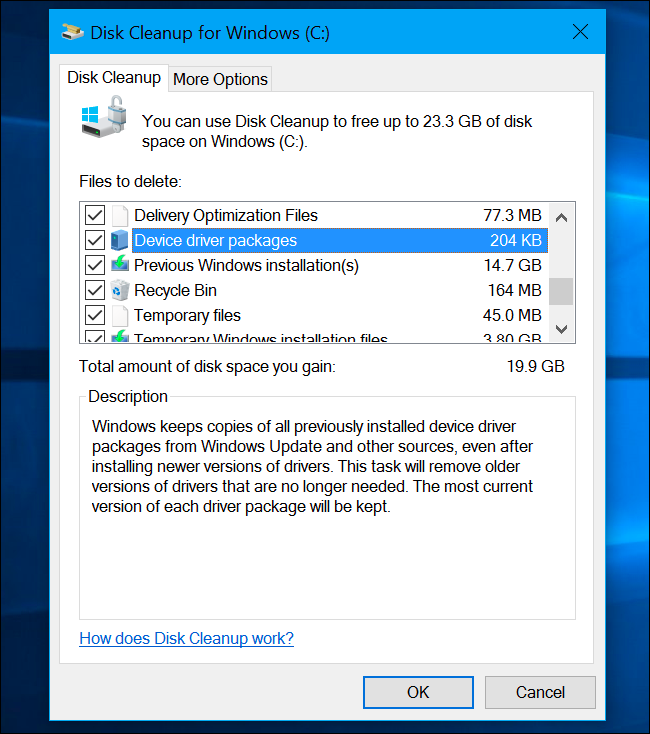
También hemos visto varias otras opciones aquí. Algunos solo aparecen en versiones anteriores de Windows, como Windows 7, y algunos solo aparecen si su computadora tiene ciertos tipos de archivos en su disco duro:
- Archivos de instalación temporales : los programas a veces crean archivos de instalación cuando los está instalando y no los limpian automáticamente. Esta opción eliminará los archivos de instalación que ya no se utilizan para nada.
- Páginas web sin conexión : puede guardar páginas web para navegar «sin conexión» en Internet Explorer. Sus «páginas web sin conexión» son páginas web que se han guardado específicamente para su uso sin conexión, y marcar esto las eliminará.
- Archivos de volcado de depuración : estos son archivos de depuración creados después de un bloqueo para ayudar a determinar la causa del bloqueo. Si no está intentando solucionar un problema, puede eliminarlos.
- Informe de errores archivado por usuario : son los mismos que los archivos de «Informe de errores de Windows archivados por el sistema», pero se almacenan en una cuenta de usuario en lugar de en todo el sistema.
- Informe de errores de Windows por usuario en cola : son los mismos que los archivos de «Informe de errores de Windows en cola del sistema», pero se almacenan en una cuenta de usuario en lugar de en todo el sistema.
- Archivos Chkdsk antiguos : la herramienta chkdsk se ejecuta cuando hay daños en el sistema de archivos en su disco duro. Si ve algún «archivo chkdsk antiguo», estos son fragmentos de archivos dañados. Puede eliminarlos de forma segura a menos que esté intentando recuperar datos importantes e irremplazables.
- Archivos de estadísticas del juego : en Windows 7, estos incluyen la información de su puntuación para juegos incluidos como Solitario y Buscaminas. Elimínelos y el juego olvidará sus puntuaciones y otras estadísticas.
- Archivos de registro de instalación : estos archivos de registro se crean mientras se instala el software. Si ocurre un problema, los archivos de registro pueden ayudar a identificar el problema. Si no está intentando solucionar un problema de instalación de software, puede eliminarlos.
- Archivos de minivolcado de errores del sistema : estos son archivos de volcado de memoria más pequeños creados cuando Windows se bloquea en una pantalla azul. Ocupan menos espacio que los archivos de volcado de memoria más grandes, pero aún pueden proporcionar información útil que identifica el problema. Puede eliminarlos si no está intentando solucionar problemas del sistema.
- Archivos descartados por la actualización de Windows : estos son archivos del sistema que no se migraron a su nueva PC durante un proceso de actualización de Windows. Suponiendo que su computadora funcione correctamente, puede eliminarlos para liberar espacio.
En general, puede eliminar de forma segura casi todo en el Liberador de espacio en disco siempre que no planee revertir un controlador de dispositivo, desinstalar una actualización o solucionar un problema del sistema. Pero probablemente debería mantenerse alejado de esos «archivos de instalación de Windows ESD», a menos que realmente le falte espacio.


